نحوه راه اندازی جیمیل در iPad
با مجله هشت پیک با مقاله ی نحوه راه اندازی جیمیل در iPad همراه ما باشید
iPad اپل تعادل کاملی را بین یک ماشین چندرسانه ای و یک نیروگاه کاری ایجاد می کند. این به سرعت به وسیله ای تبدیل شده است که مصرف کنندگان و حرفه ای ها می توانند ایمیل های خود را در حال حرکت مدیریت کنند. این در درجه اول به دلیل پشتیبانی از برنامه های کاری و ارائه دهندگان ایمیل محبوب مانند Gmail و Outlook است. اگر از روش قبلی استفاده میکنید، سادهترین راههای راهاندازی Gmail را در iPad بررسی کنید.
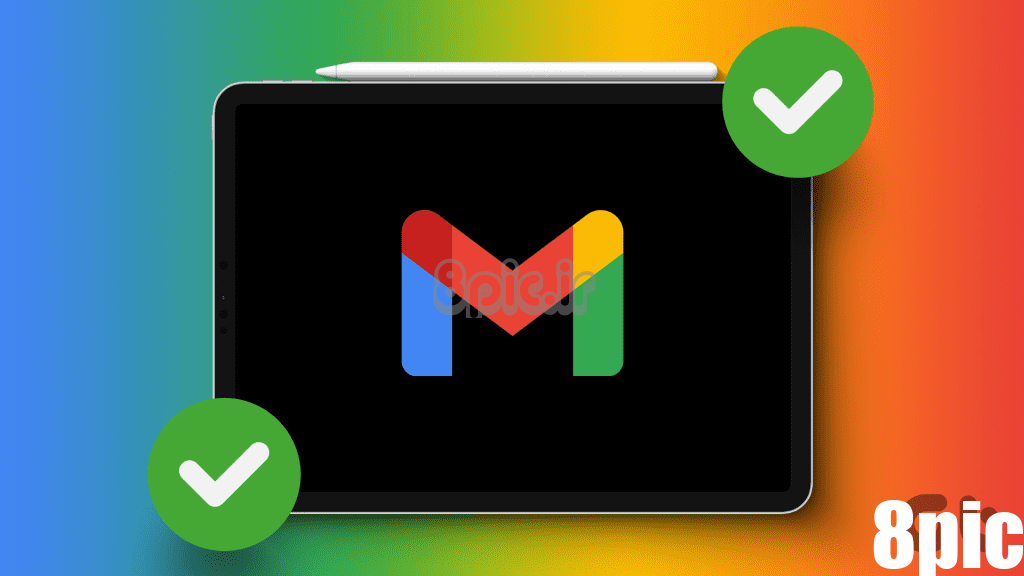
به لطف ایمیل پیشفرض و دیگر برنامههای ایمیل شخص ثالث، نیازی نیست که با وب دستوپاگیر Gmail در iPad خود سر و کار داشته باشید. میتوانید Gmail را با این برنامهها راهاندازی کنید، از اعلانهای همزمان لذت ببرید و ایمیلهای خود را مانند یک حرفهای مدیریت کنید. بیایید با برنامه پیش فرض Mail شروع کنیم.
1. Gmail را با استفاده از Mail در iPad راه اندازی کنید
Mail قبلاً یک سرویس گیرنده ایمیل بدون مشکل در iPad بود. با این حال، اپل با به روز رسانی های مکرر و ویژگی های جدید آن را به طور چشمگیری بهبود بخشیده است. بنابراین، ما احساس میکنیم که این برنامه با برنامههای ایمیل شخص ثالث، اگر بهتر نباشد، درست است. به غیر از همگام سازی صندوق ورودی جیمیل خود، می توانید مخاطبین، تقویم ها و یادداشت های جیمیل خود را نیز با برنامه های اصلی اپل فعال کنید. در اینجا چیزی است که شما باید انجام دهید.
مرحله 1: تنظیمات را در iPad اجرا کنید و به Mail بروید.
گام 2: حساب ها را انتخاب کنید.
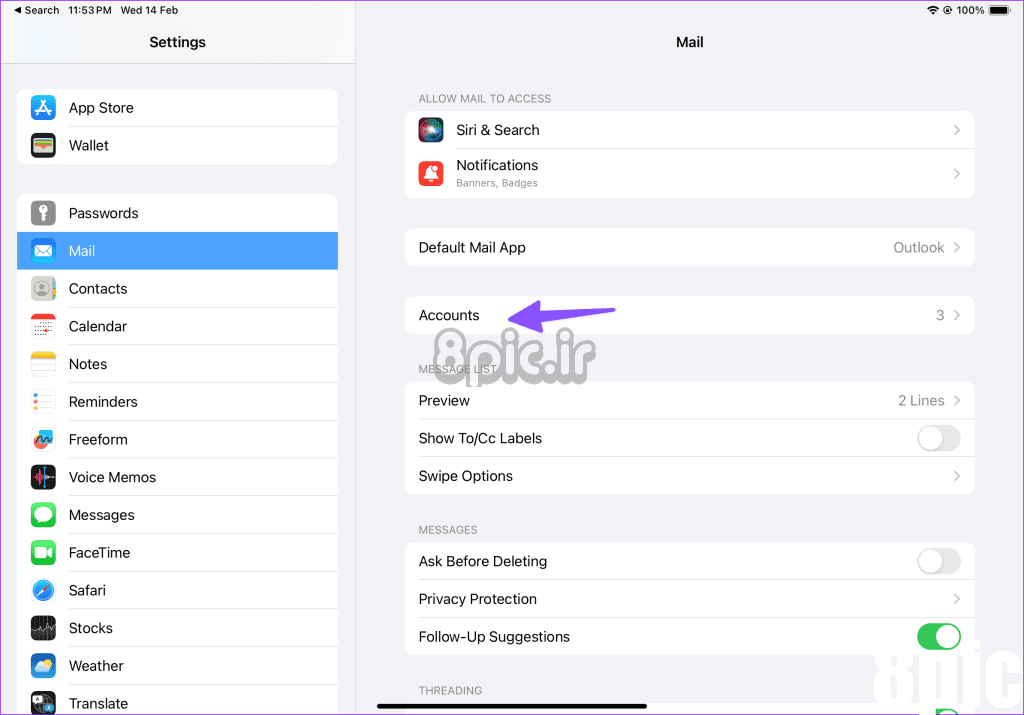
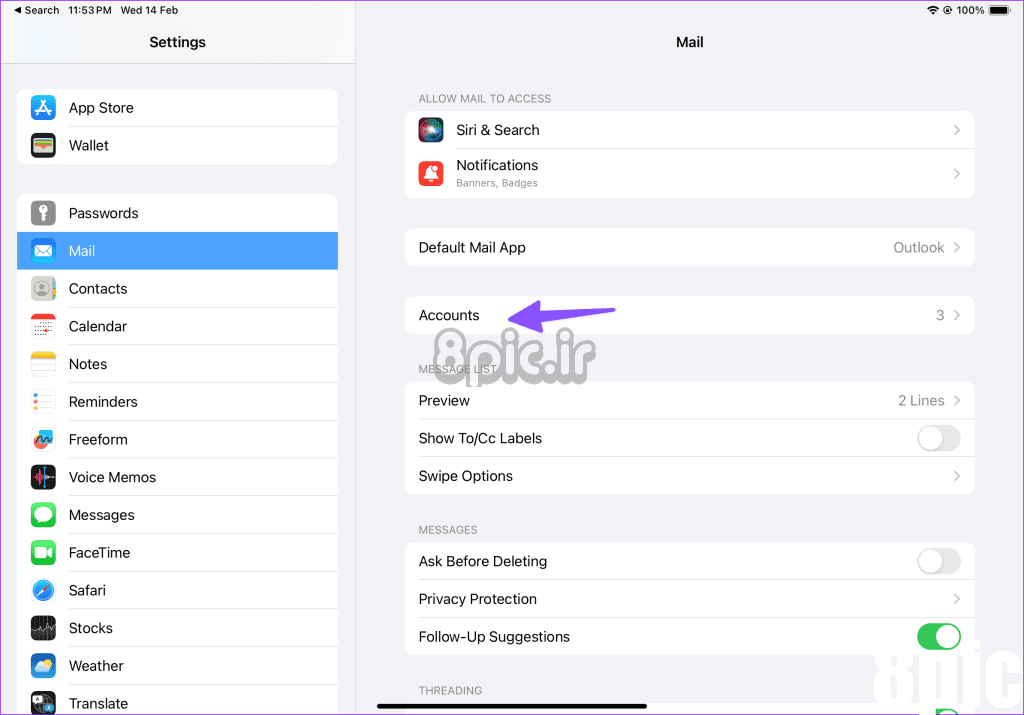
مرحله 3: روی افزودن حساب ضربه بزنید.
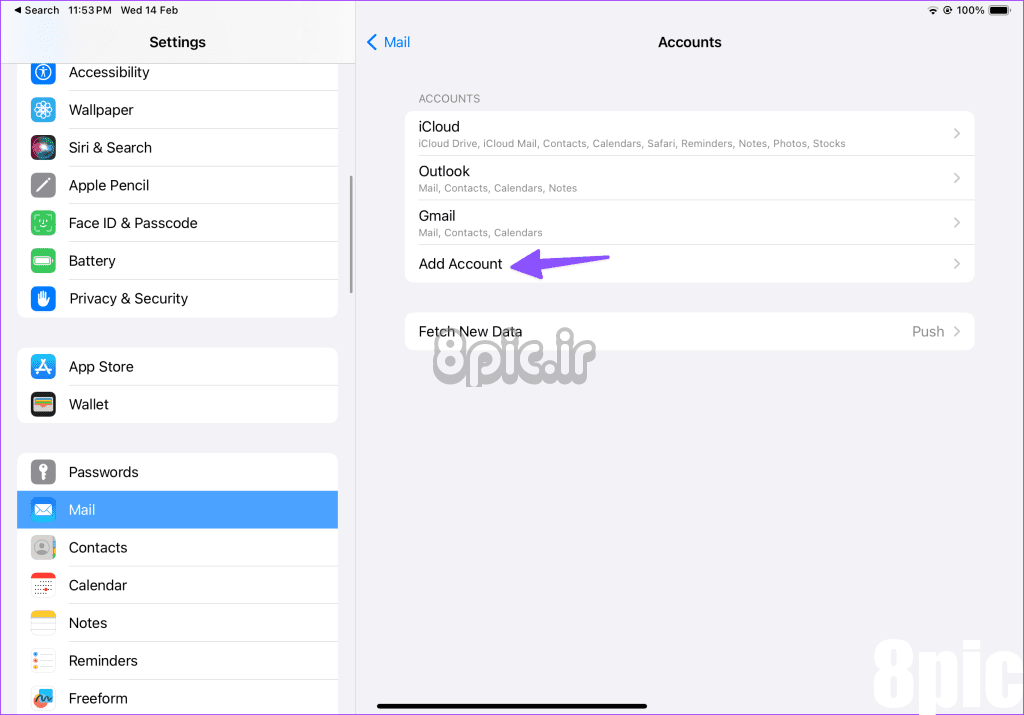
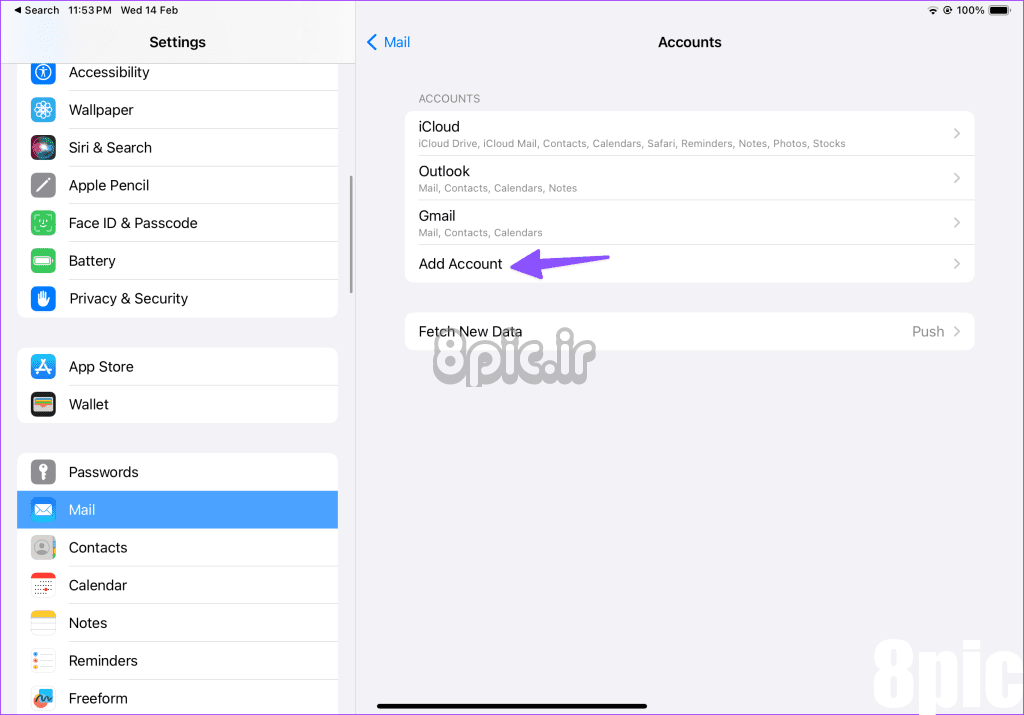
مرحله 4: گوگل را انتخاب کنید.
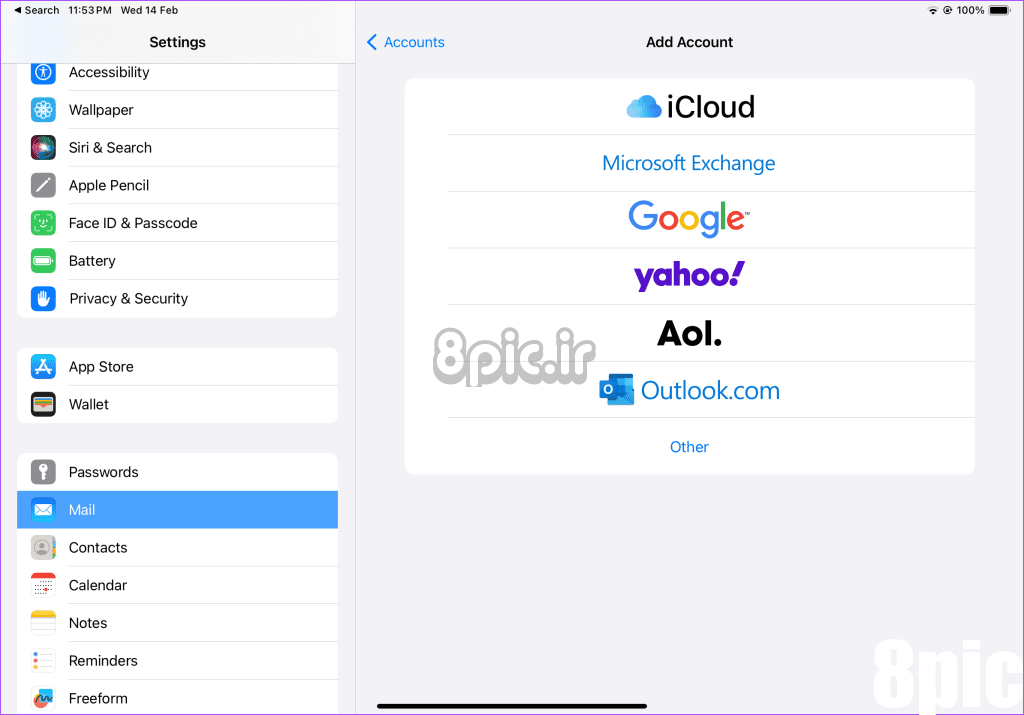
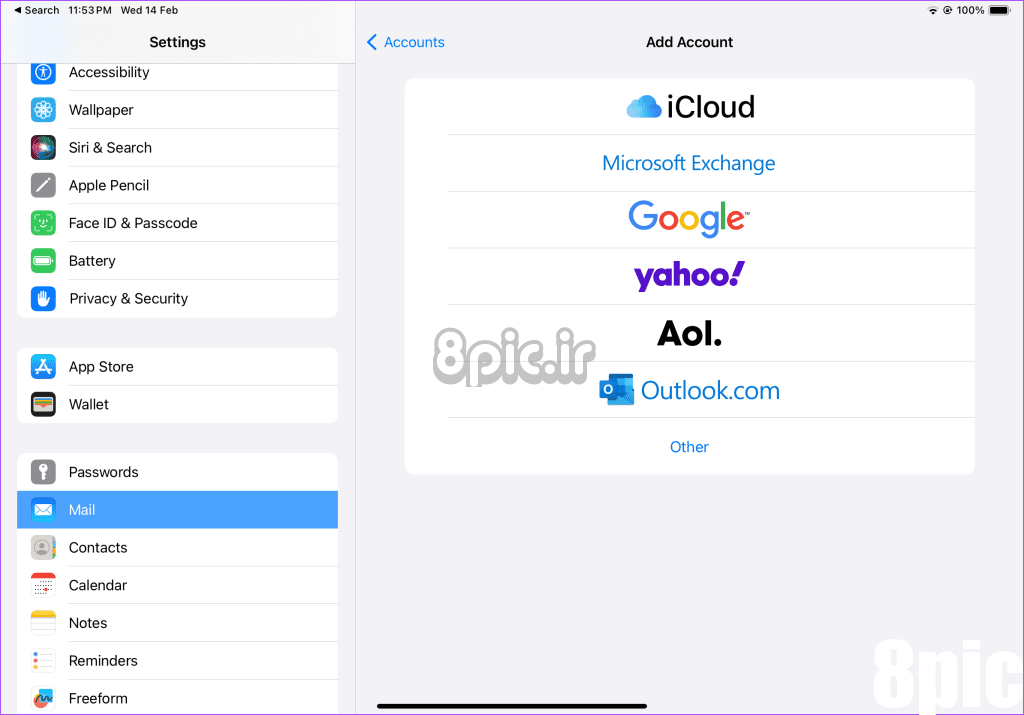
مرحله 5: جزئیات حساب Google خود را وارد کنید و دستورالعمل های روی صفحه را دنبال کنید.
مرحله 6: حساب جیمیل شما باید در منوی حساب ها ظاهر شود. روی آن ضربه بزنید و مطمئن شوید که کلید Mail را فعال کرده اید.
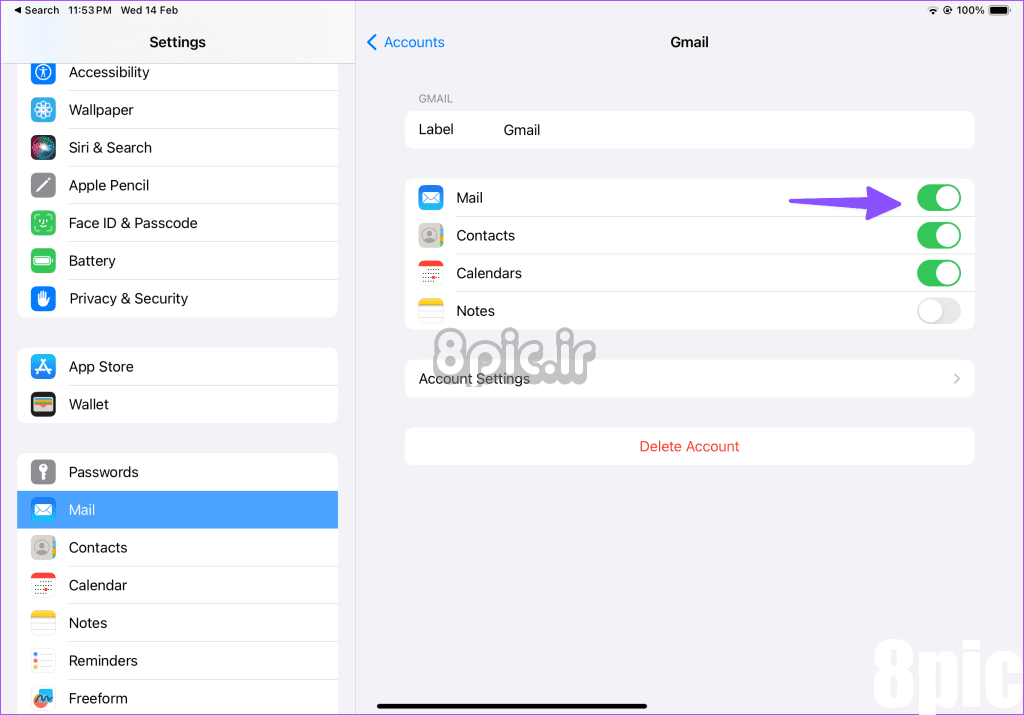
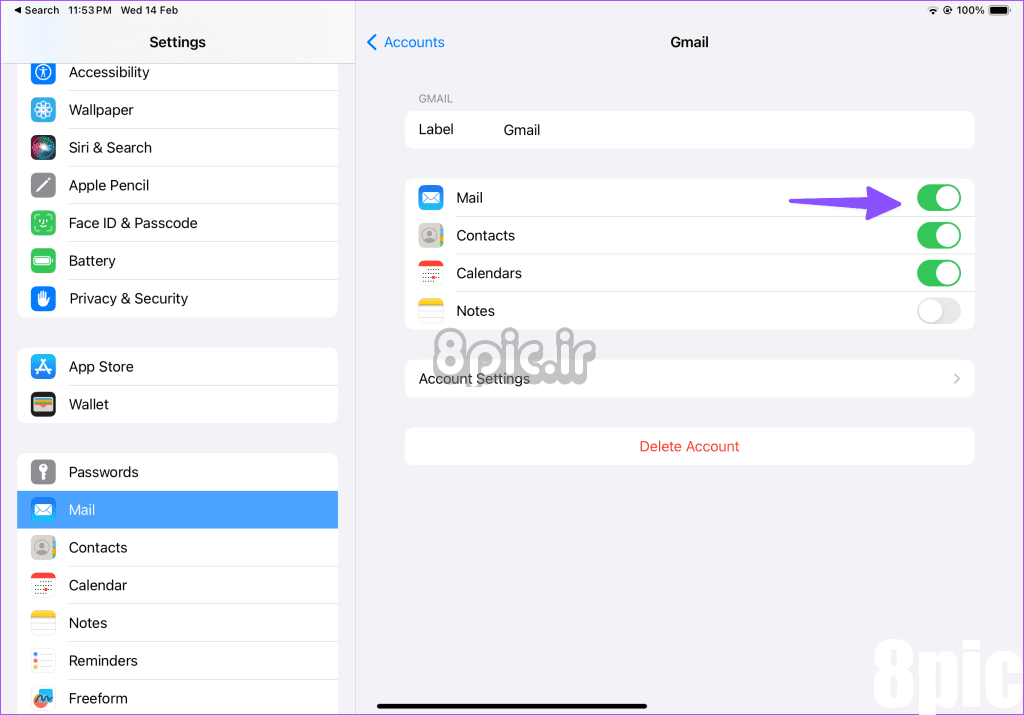
مرحله 7: Mail را روی iPad خود راه اندازی کنید. صندوق های پستی خود را از گوشه سمت چپ بالا باز کنید.


مرحله 8: جیمیل را گسترش دهید و صندوق ورودی خود را بررسی کنید. این برنامه تمام پوشه ها، موارد ناخواسته و حذف شده شما را همگام می کند.
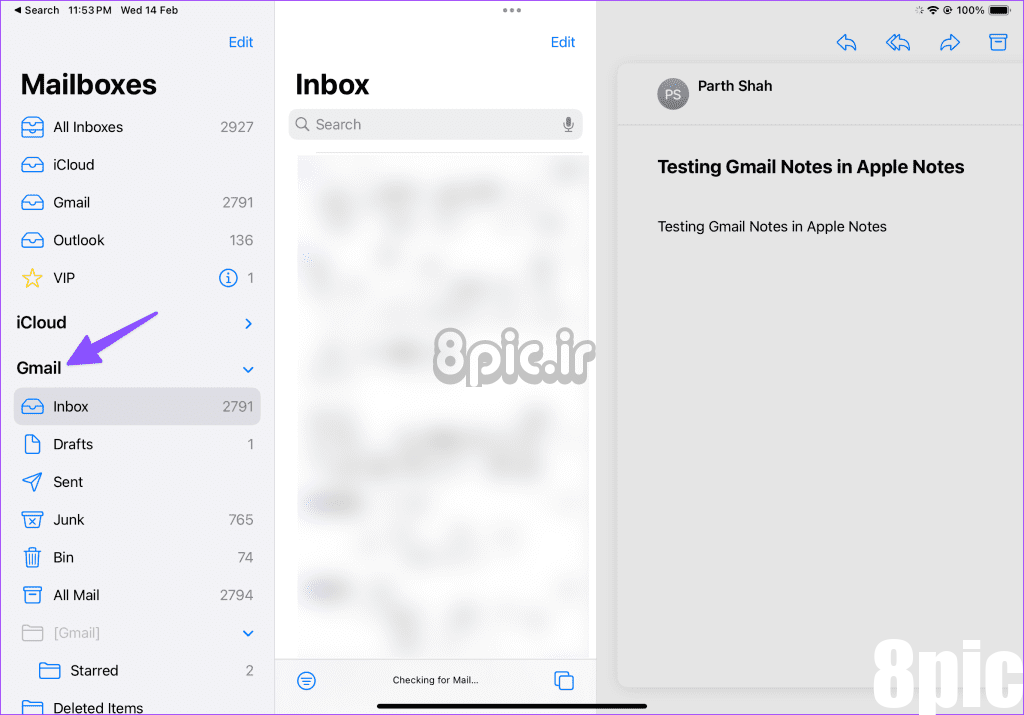
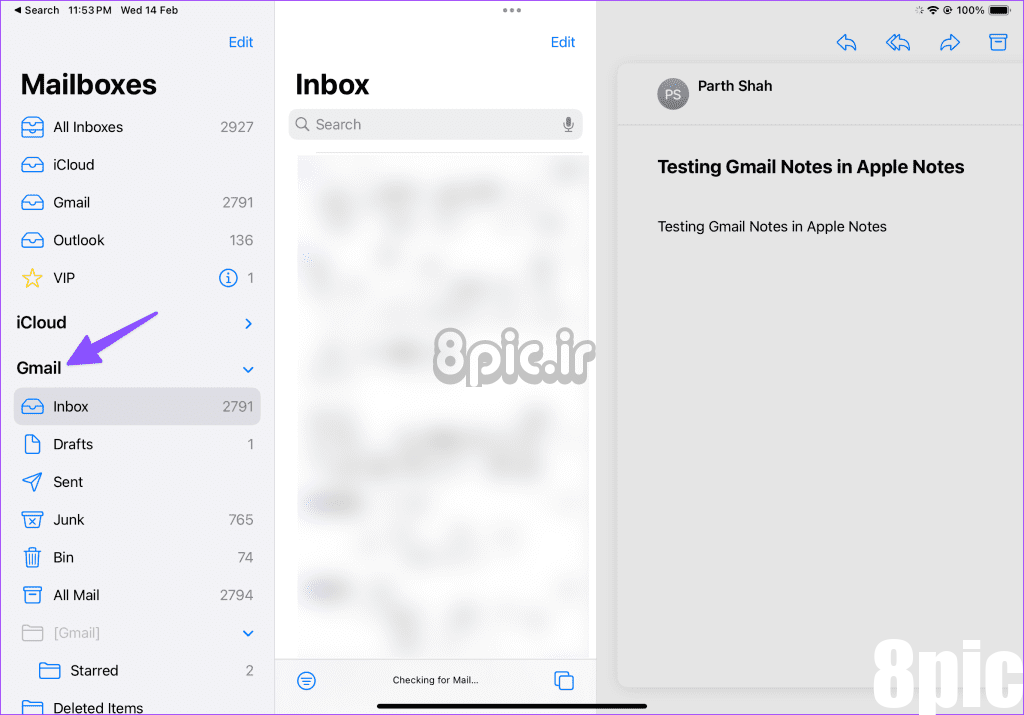
خودشه. شما آماده استفاده از Gmail با برنامه Mail در iPad خود هستید. اگر در مورد دریافت یا ارسال پیام از طریق Gmail در برنامه Mail با مشکل مواجه شدید، حساب Google خود را حذف کرده و دوباره اضافه کنید.
2. از برنامه Native Gmail برای iPad استفاده کنید
اگر روی اکوسیستم برنامهها و خدمات Google سرمایهگذاری کردهاید، برنامه بومی Gmail میتواند انتخاب بهتری برای شما باشد. به خوبی با سرویس های دیگری مانند Meet، Google Chat و Spaces ادغام می شود. Gmail همچنین از ویژگیهای اضافی مانند Smart Compose پشتیبانی میکند تا به شما در پیشنویسی ایمیلها با لحن حرفهای کمک کند.
بیایید آن را در عمل بررسی کنیم، آیا؟
مرحله 1: Gmail را برای iPad با استفاده از لینک زیر دانلود کنید.
گام 2: Gmail را راه اندازی کنید و با جزئیات حساب Google خود وارد شوید.
مرحله 3: صندوق ورودی Gmail خود را در یک رابط کاربری آشنا پیدا کنید. میتوانید روی منوی همبرگر در گوشه بالا سمت چپ ضربه بزنید تا برچسبهای Gmail و سایر صندوقهای ورودی مانند ستارهدار، به تعویق افتاده، مهم، هرزنامه و موارد دیگر را بررسی کنید.
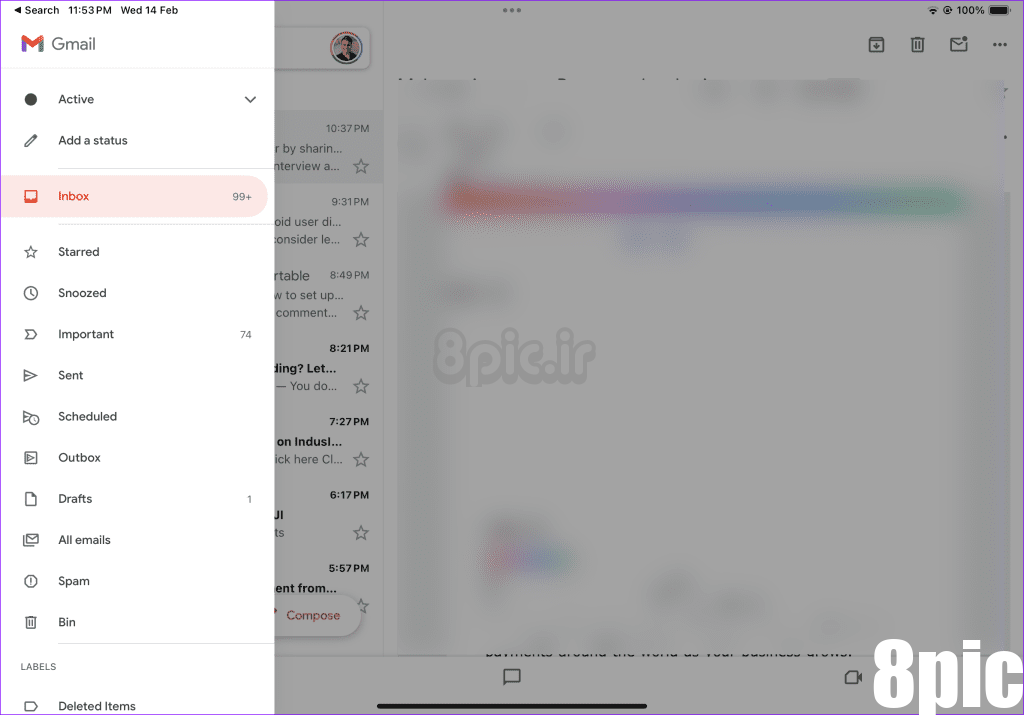
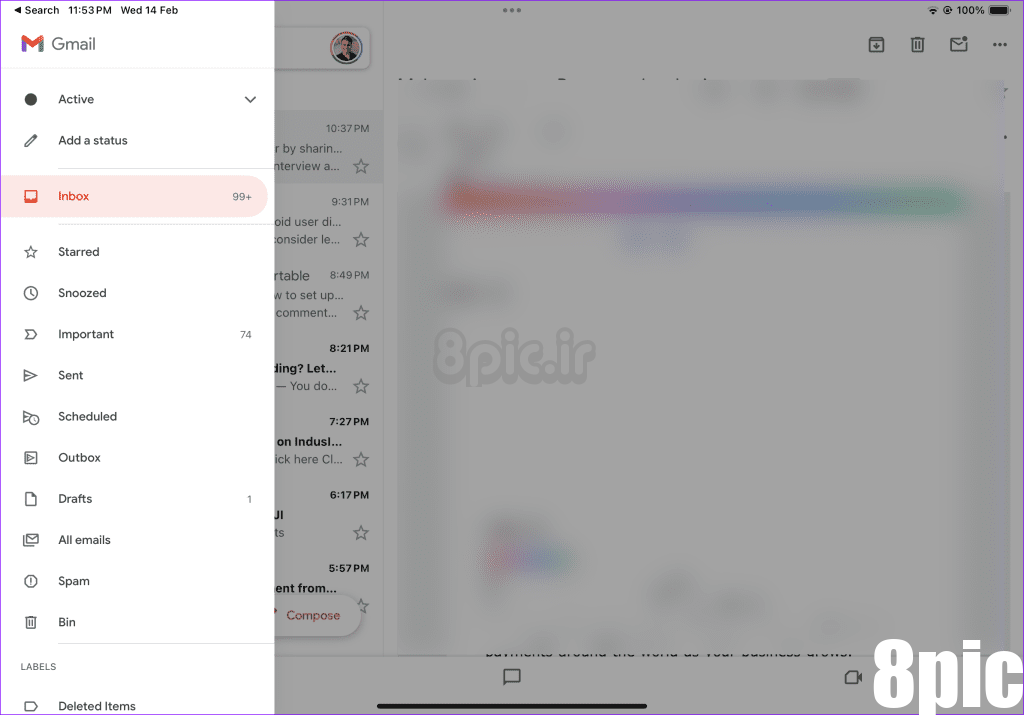
توجه داشته باشید که Gmail برای iPad به طور پیش فرض Chat و Spaces را غیرفعال می کند. اگر از این خدمات برای برقراری ارتباط با دوستان و اعضای خانواده استفاده می کنید، از مراحل زیر برای فعال کردن آن استفاده کنید.
مرحله 1: Gmail را اجرا کنید و روی منوی همبرگر در گوشه بالا ضربه بزنید.
گام 2: به تنظیمات بروید.
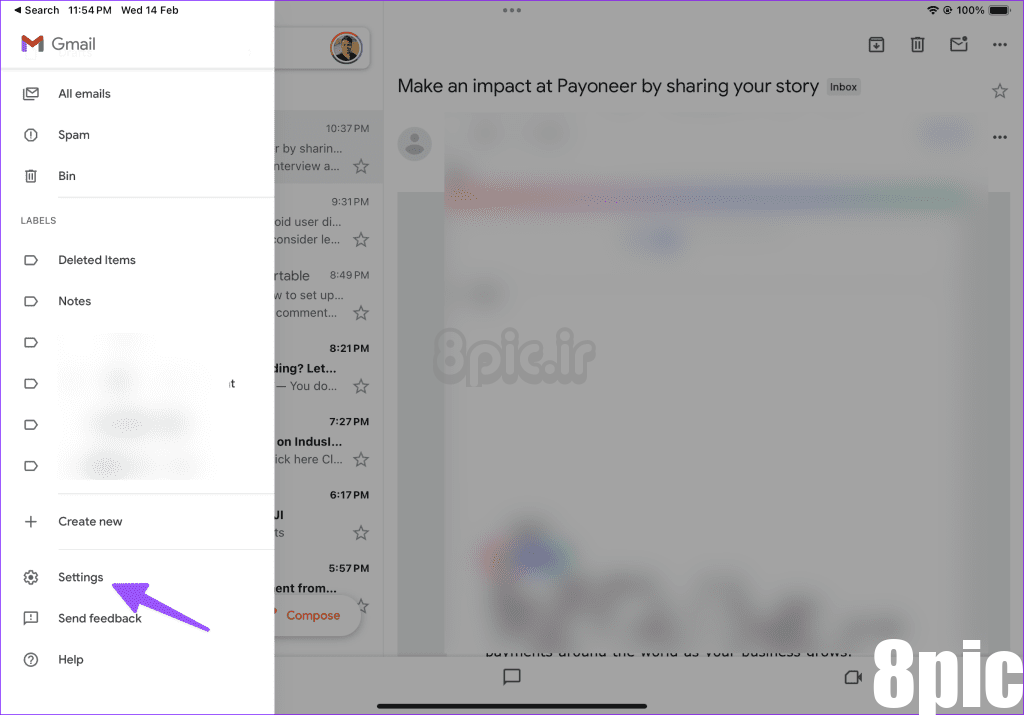
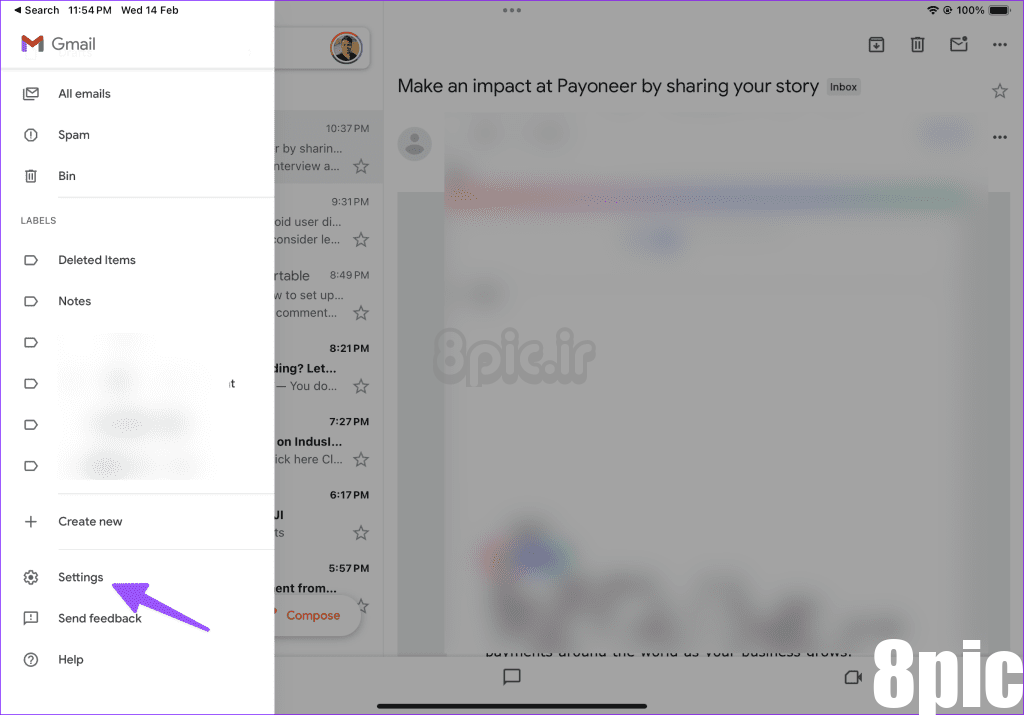
مرحله 3: روی Chat ضربه بزنید.
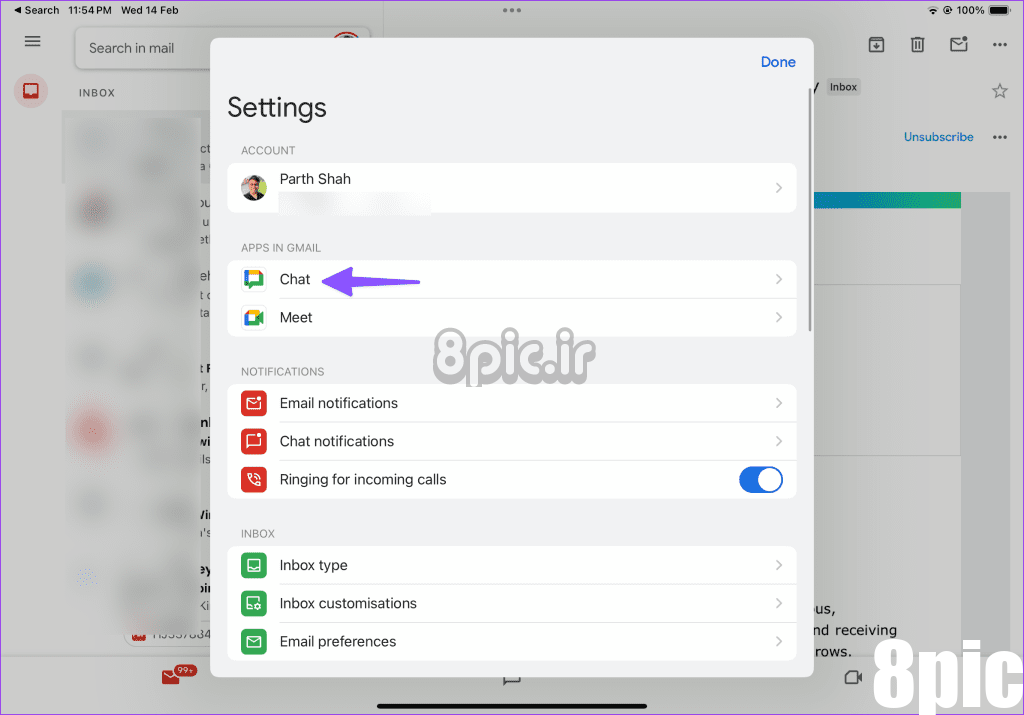
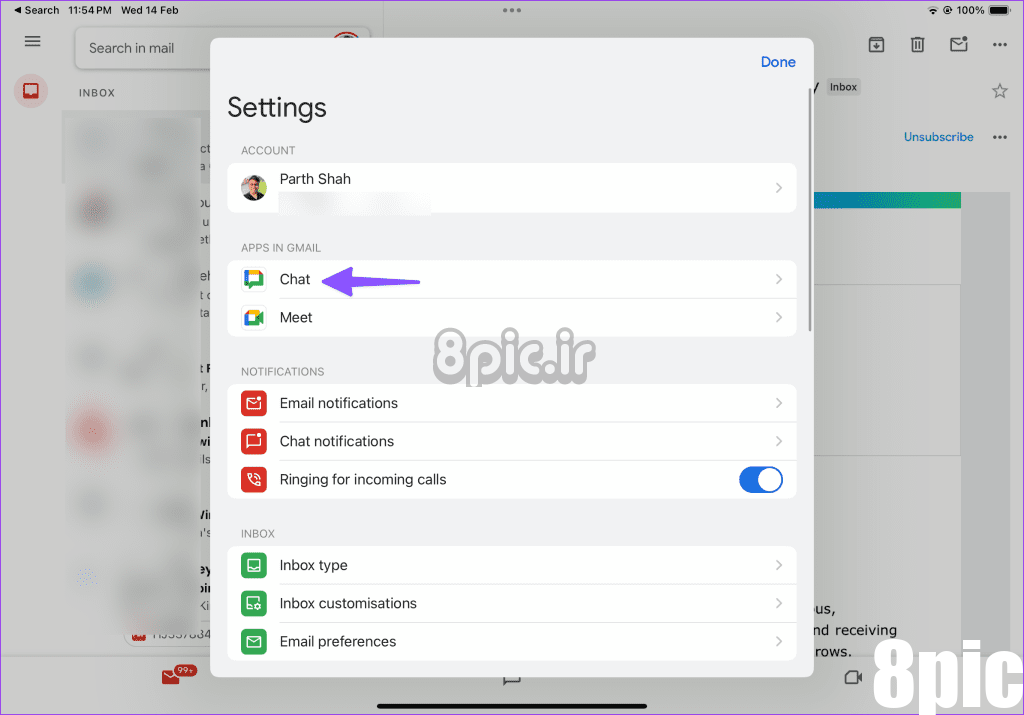
مرحله 4: همان را از منوی زیر فعال کنید.
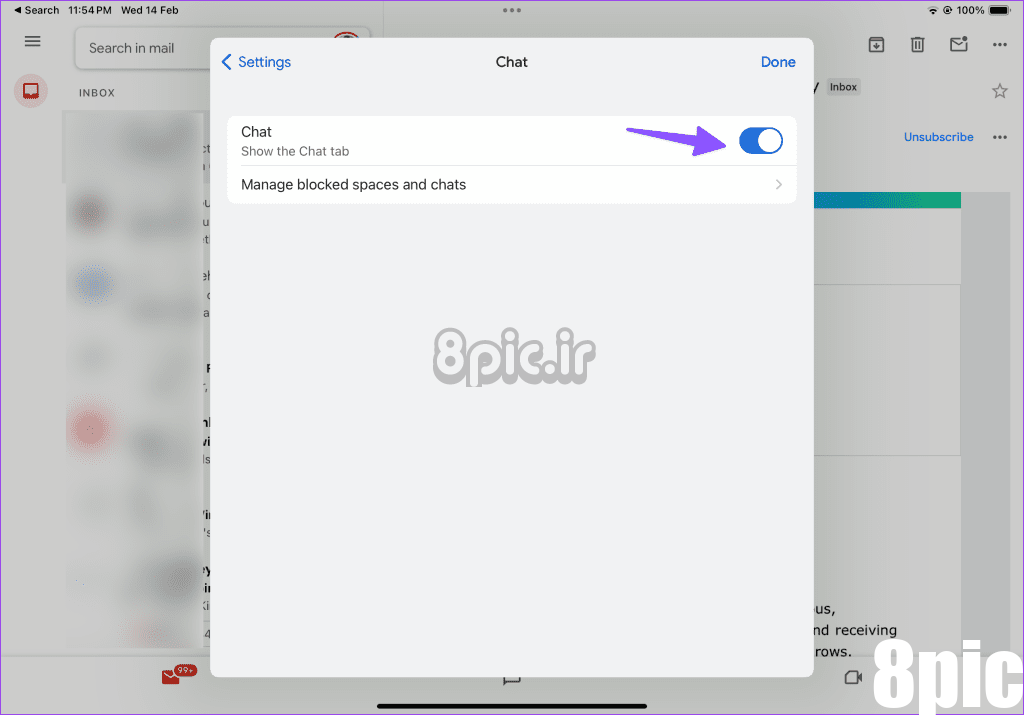
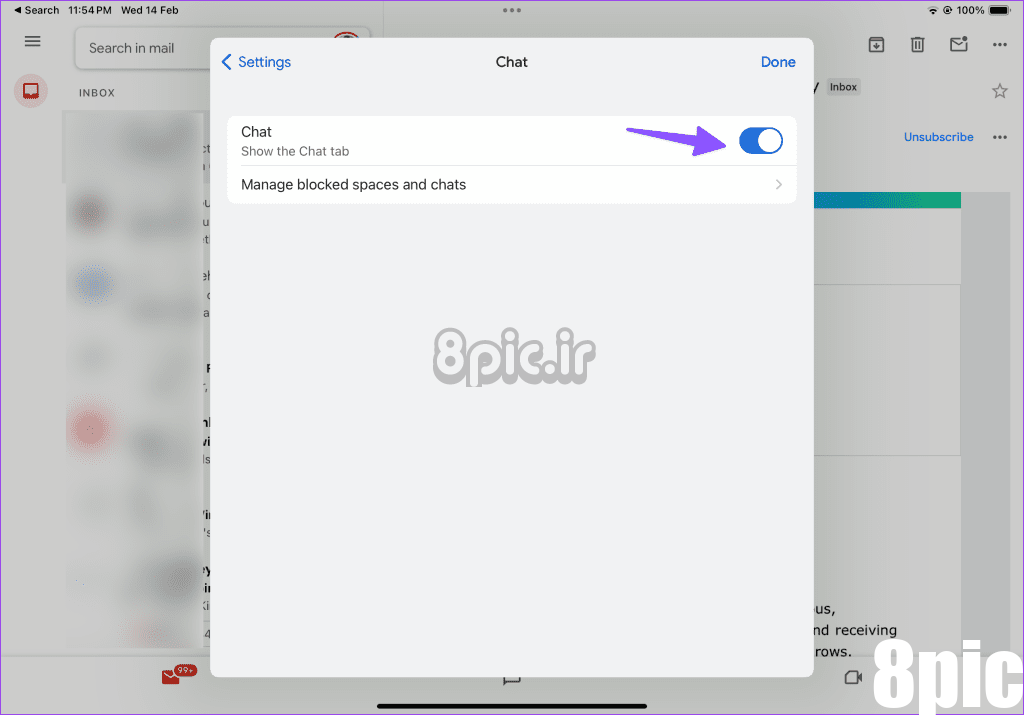
اکنون وقتی برنامه را باز میکنید، تبهای Chat و Spaces باید در پایین آن ظاهر شوند.
3. Gmail را در Outlook برای iPad راه اندازی کنید
Microsoft Outlook برنامه پیشرو ما برای مدیریت تمام صندوق های ایمیل در iPad به چند دلیل است. همراه با صندوق ورودی «متمرکز» مفیدی است که از شلوغی دور نگه می دارد و یک تقویم برای مدیریت روز پرمشغله شما یکپارچه شده است. در اینجا نحوه افزودن Gmail خود به Outlook در iPad آورده شده است.
مرحله 1: Outlook را در iPad بارگیری کنید.
گام 2: روی افزودن حساب ضربه بزنید و آدرس جیمیل خود را وارد کنید.
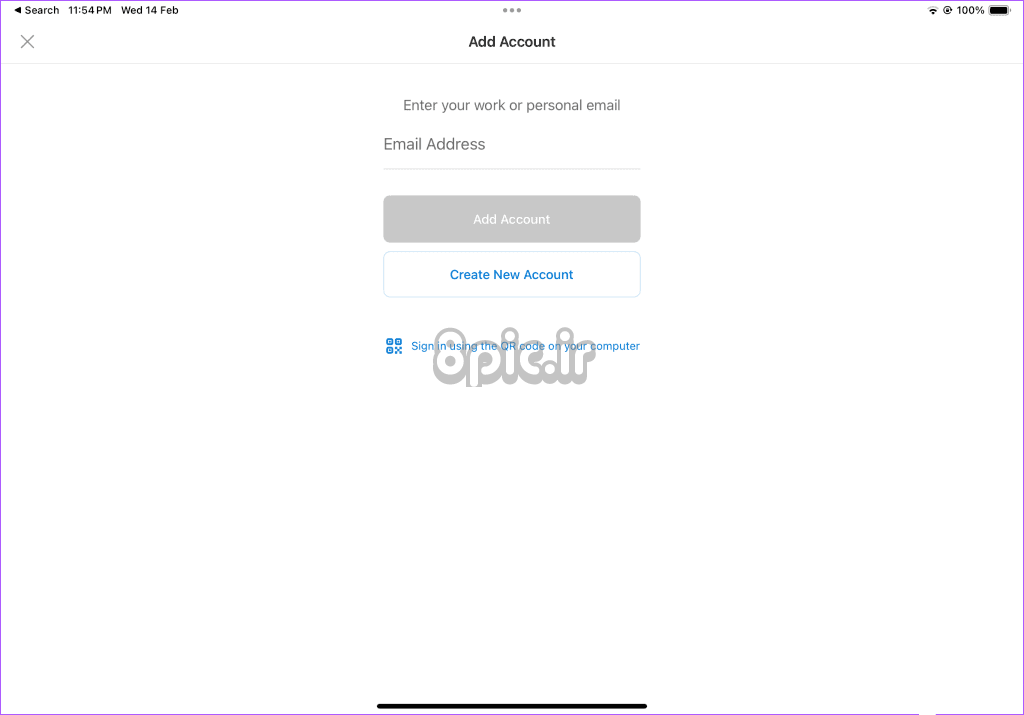
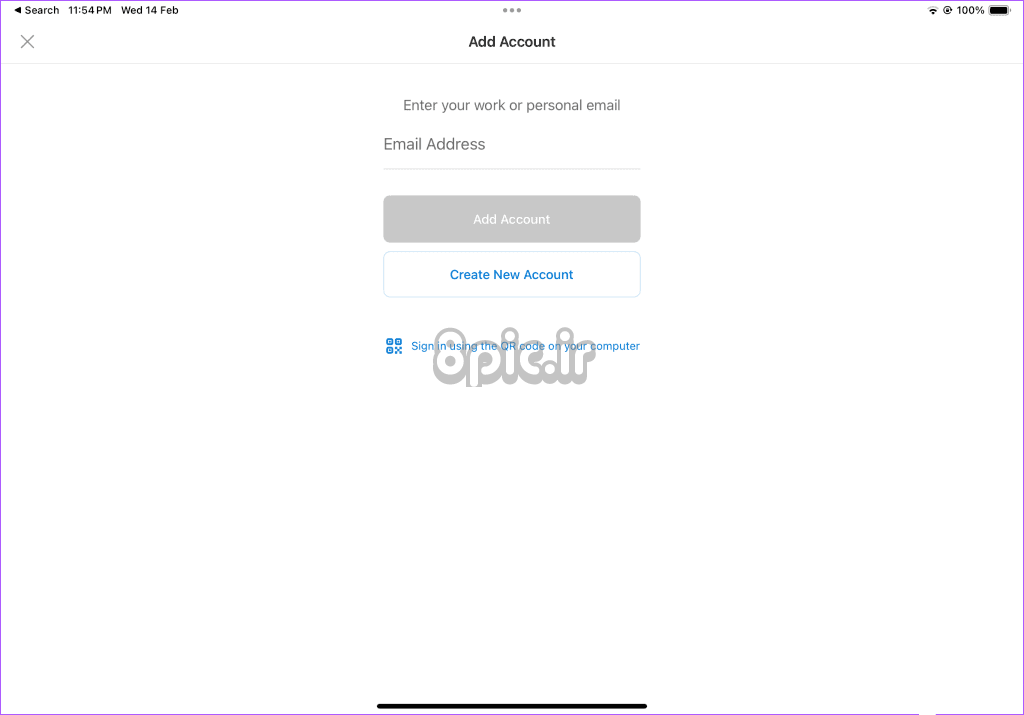
مرحله 3: رمز عبور جیمیل خود را برای تکمیل احراز هویت اضافه کنید.
مرحله 4: صندوق ورودی جیمیل شما باید در نوار کناری ظاهر شود. هرچند ممکن است دانلود پیام های شما کمی طول بکشد. زمان تخمین زده شده به اندازه پوشه و سرعت شبکه بستگی دارد.
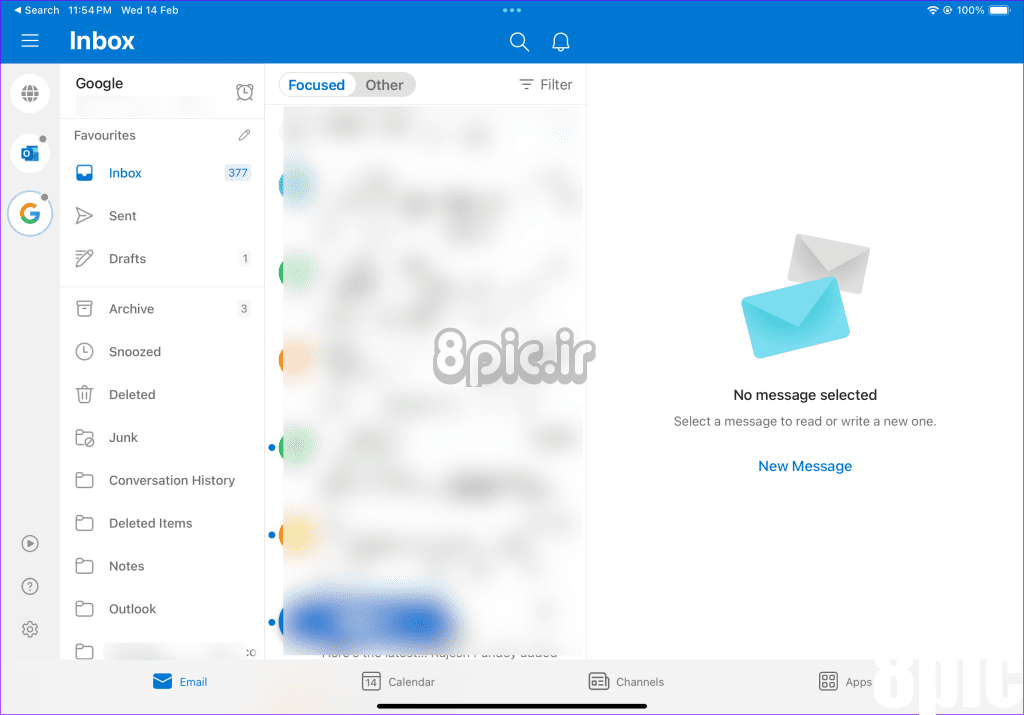
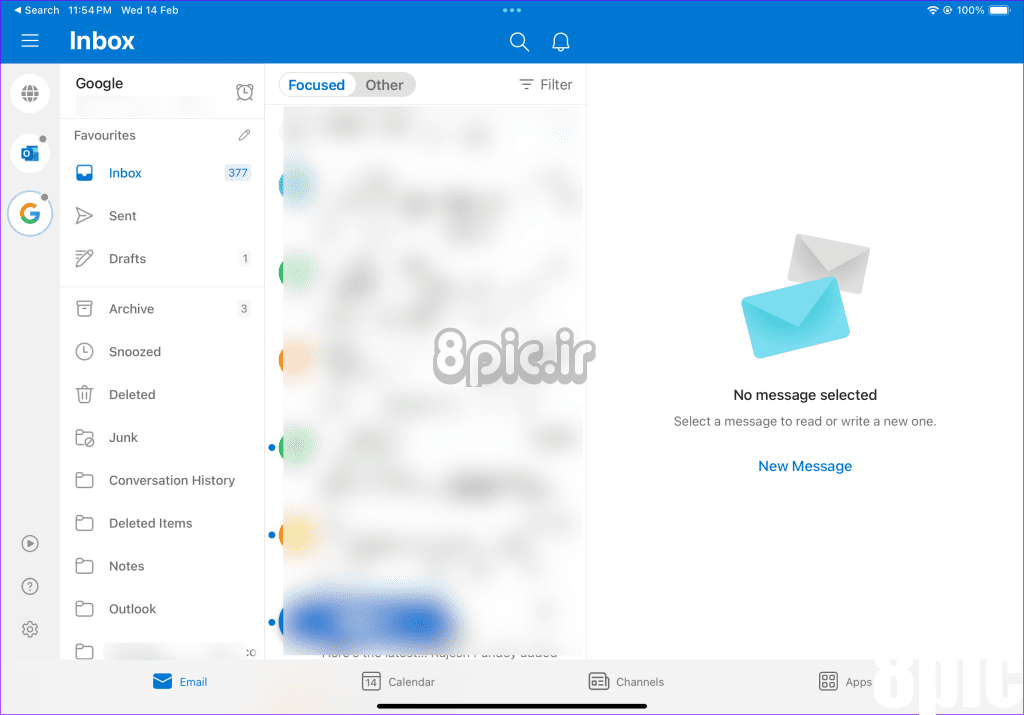
همچنین میتوانید صندوقهای ورودی متمرکز و دیگر را در بالا ببینید که ایمیلهای مهم شما را از ایمیلهای نامربوط جدا میکنند. بهطور پیشفرض، Outlook اعلانهایی را برای ایمیلهایی که فقط به صندوق ورودی Focused میرسند ارسال میکند. میتوانید رفتار پیشفرض را از تنظیمات Outlook > منوی اعلانها تغییر دهید.
برای بررسی تقویمهای Gmail خود، به برگه تقویم بروید و روی گوشه سمت چپ بالا ضربه بزنید. تیک کنار تقویمهای Google خود را فعال کنید تا رویدادهای آتی آن نمایش داده شود.
از طریق صندوق ورودی جیمیل خود پرواز کنید
اکثر کاربران باید با تنظیم Gmail در برنامه پیش فرض Mail در iPad کاملاً خوب عمل کنند. اگر از تبلت اندرویدی ارتقا میدهید، از برنامه بومی Gmail برای راهاندازی و رابط کاربری آشنا استفاده کنید. Outlook یکی دیگر از ویژگیهای جایگزین ایمیل با تقویم، مخاطبین و سایر افزونههای مفید است.
کدام برنامه را برای بررسی صندوق ورودی جیمیل خود در iPad ترجیح می دهید؟ ترجیحات خود را با دلیل در نظرات زیر به اشتراک بگذارید.
امیدواریم از این مقاله نحوه راه اندازی جیمیل در iPad مجله هشت پیک نیز استفاده لازم را کرده باشید و در صورت تمایل آنرا با دوستان خود به اشتراک بگذارید و با امتیاز از قسمت پایین و درج نظرات ، ما را مجله 8pic همراهی کنید
لینک کوتاه مقاله : https://5ia.ir/heXpcQ
کوتاه کننده لینک
کد QR :

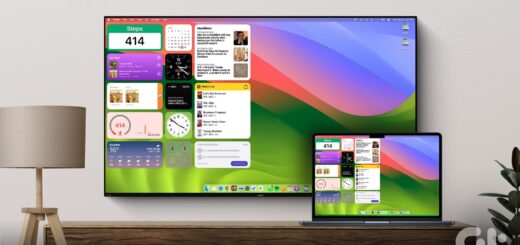
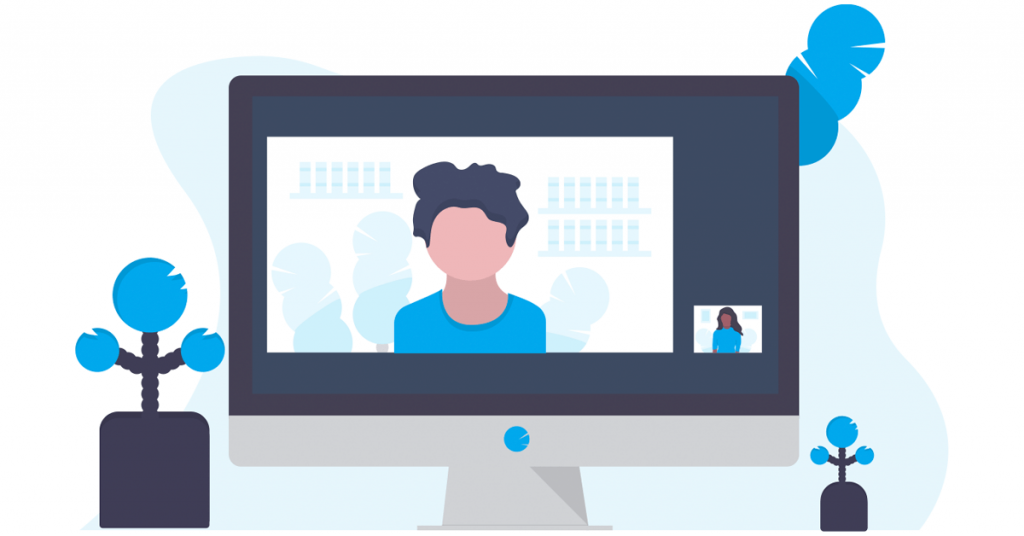
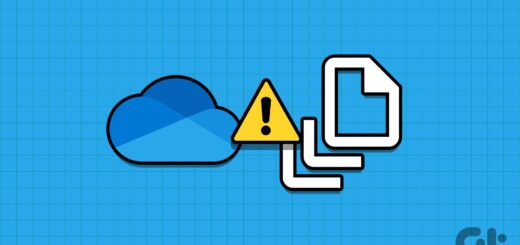


















آخرین دیدگاهها